|
通过在Word文档中适当的插入脚注,可以对文档中的内容进行更好的讲解和说明,有利于他人阅读文档。其实,在Word中引用脚注,也是有技巧的,今天,大家就一起来学习如何在Word中插入、编辑和删除脚注。 Word文档中插入引用脚注的方法 1、【插入】【引用】【脚注和尾注】,选择脚注; 2、在“编号格式”处选择脚注的序号样式,如果文档分为多个节,在“将更改应用于”下拉框中选择“本节”,将只更改本节的脚注格式;选择“整篇文档”,则会更改全文的脚注格式,之后单击应用,插入脚注完成。 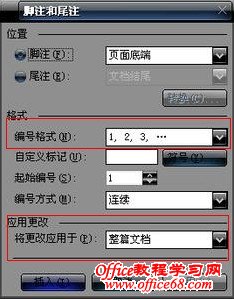 Word文档脚注线如何编辑和设置 1、【视图】【普通】,选择普通视图模式; 2、【视图】【脚注】,打开编辑窗口,在下拉列表中选择”脚注分隔符“,然后设置颜色、边框,如果对自己的设置不满意,也可单击”默认设置“。 Word文档删除脚注的方法 1、删除单个脚注:选中,Delete删除键即可; 2、删除全部脚注:Ctrl + H ,打开“查找与替换”窗口,【更多】【特殊格式】,在特殊格式中选择脚注,然后在查找内容 出输入”^f“,替换为处为空,全部替换即可。 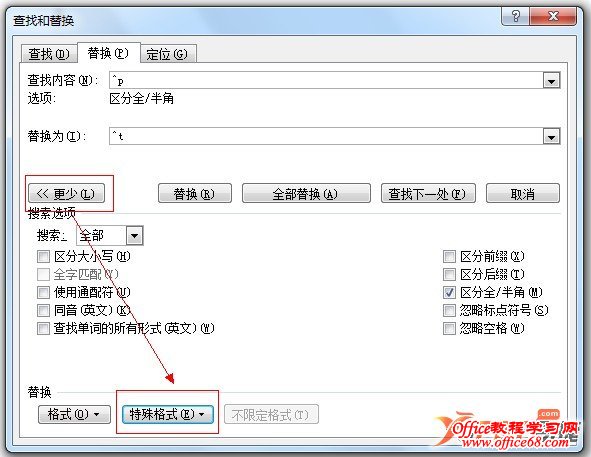 |